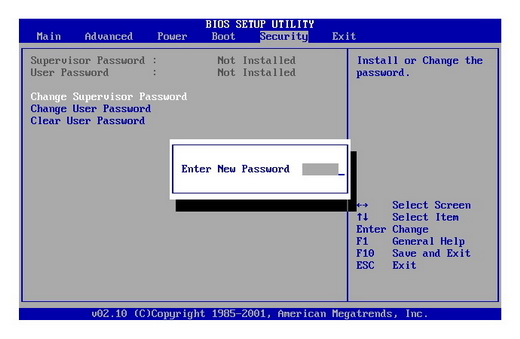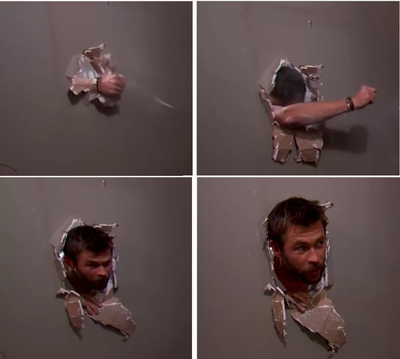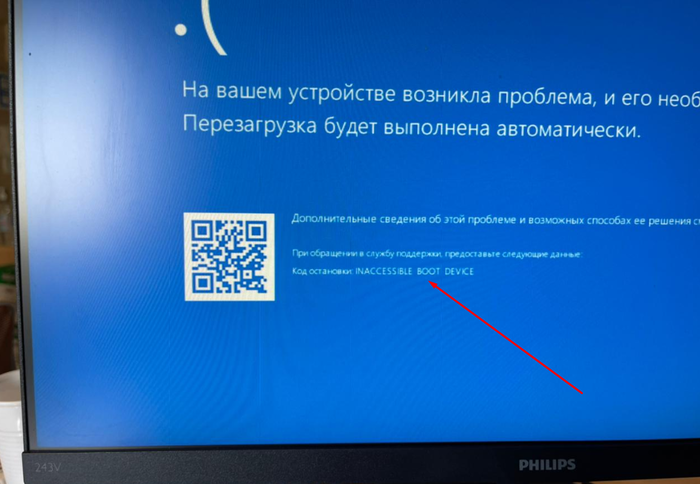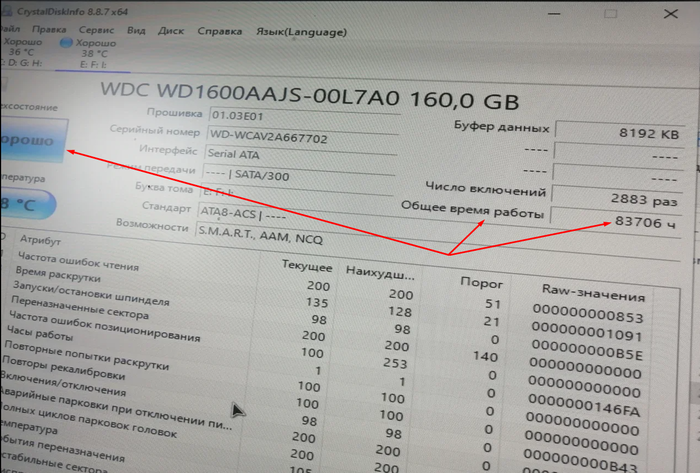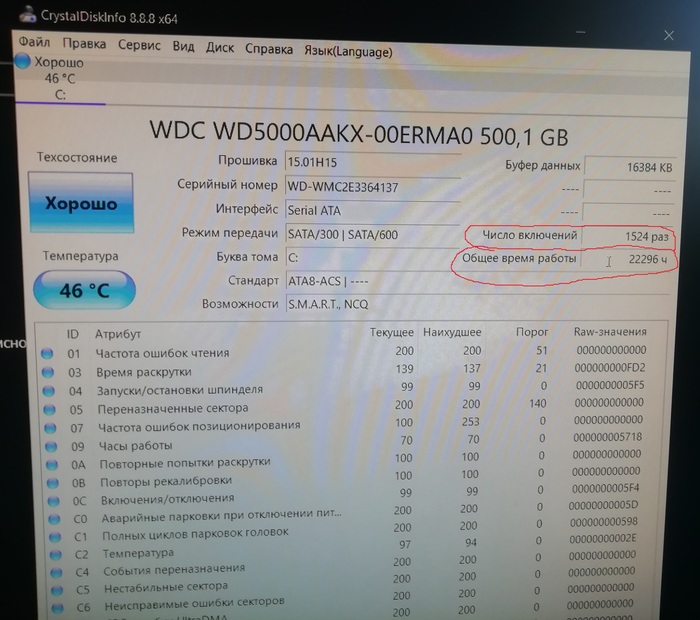запаролен bios что делать
Способы обхода паролей BIOS
Невзирая на то, что BIOS является мощным средством защиты, существуют способы обхода установленного в ней пароля.
Иногда любопытные или стремящиеся максимально защитить свои данные пользователи ставят пароли на всём, на чём только можно, но нередко эти пароли ими забываются. Тяжело переносится забытие пароля на BIOS (пароль на загрузку системы), зачастую это может привести к покупке новой материнской платы, однако этого можно избежать воспользовавшись слабостями архитектуры построения ЭВМ и преднамеренно оставленными разработчиками «чёрными ходами».
Полагаю, что всем (или почти всем) обитателям Хабрахабра известно, что пароль BIOS (так же, как и иные основные настройки системы) хранится в памяти CMOS (Complimentary Matal-Oxide-Semiconductor — Комплиментарный Металло-Оксидный Полупроводник), которая требует постоянной подпитки батарейкой, установленной на материнской плате.
Отсюда и следует один из способов обхода пароля, точнее его сброса вместе со всеми настройками, хранящимися в BIOS:
Способ 1 — Метод Чубайса
так как CMOS требует постоянной подпитки для сохранения данных, то из этого следует, что убрав такую подпитку (батарейку) на некоторое время (примерно 24 часа) мы добьёмся очистки BIOS. После необходимо снова вставить батарейку на нужное место и при запуске ЭВМ указать снова задать нужные параметры вроде времени, нового пароля (если уж он так сильно необходим) и прочие нужные вам настройки.
Способ эффективный, но долгий, а время, как известно, очень ценный ресурс и пользователь, как и IT специалист не всегда обладает им. Эти особенности делают этот способ не очень практичным и скорее крайним средством, чем реальной практикой. К тому же батарейку на некоторых моделях материнских плат бывает крайне сложно извлечь без использования дополнительных инструментов, поэтому есть смысл прибегнуть к способу, который описывается в инструкциях к материнским платам:
Способ 2 — Аварийная кнопка
на большей части материнских плат существуют специальные разъёмы для очистки памяти CMOS, которые обычно они расположены в непосредственной близости от батарейки (узнать местоположение такого разъёма можно из схемы материнской платы, приведённой в инструкции к ней или на сайте компании-изготовителя). Для очистки памяти CMOS необходимо замкнуть эти разъёмы, после чего включить ПК и заново выставить настройки BIOS.
Если же вы оказались счастливчиком, которому часто попадаются редкие ситуации или вы просто не ищете лёгких путей, то для вас есть ещё один способ (описанный в книге goldenshara.com/viewtopic.php?t=7802):
Способ 3 — Инженерный пароль
Заключается во вводе вместо забытого пароля BIOS инженерного пароля для данной системной платы:
| AWARD | |
|---|---|
| _award | Condo |
| 01322222 | d8on |
| 589589 | HLT |
| 589721 | J262 |
| 595595 | J332 |
| ALFAROME | J64 |
| Ally | Lkwpeter |
| ALLY | LKWPETER |
| aLLy | Pint |
| aPAf | PINT |
| AWARD PW | SER |
| AWARD SW | SKY_FOX |
| AWARD_SW | SYXZ |
| Awkward BIOSTAR | TTPTHA |
| CONCAT | ZJAAADC |
| AMI | |
|---|---|
| A.M.I. | CONDO |
| AAAMMMIII | HEWINTT RAND |
| AMI | LKWPETER |
| AMI?SW | PASSWORD |
| AMI_SW | SER |
| BIOS | |
Однако стоить помнить, что данные пароли работают только на BIOS версии 4,55G и ниже (класс системных плат до i845P чипсета).
Способ 4 — Вспомним старину
Ещё один из методов сброса пароля заключается в использовании среды DOS. Для этого необходимо загрузиться в среду DOS (чистую DOS, а не эмулированную из-под Windows) и ввести такие команды:
* AWARD и AMI BIOS:
DEBUG
-O 70 17
-O 71 17
Q
* Phoenix BIOS:
DEBUG
-O 70 FF
-O 71 FF
Q
Запаролен bios что делать
Не всегда покупатели обращают внимание на БИОС нового или подержанного ноутбука. И когда неминуемо встает вопрос об инсталляции новой операционной системы, то пользователи внезапно обнаруживают, что БИОС на пароле. И порой не помогают фирменные коды от производителя техники на БИОС. Если устанавливать новый ОС, то возникнет риск резкого снижения производительности ноутбука из-за несколько установленных операционных систем. Но можно поступить проще – нужно «всего лишь» взломать пароль от bios.
Что можно сделать в этом случае?
1. В этом случае можно пойти на самый радикальный шаг – перепрошивку биоса. В этом случае внимательно читаем название техники, заходим на сайт-производителя и выбираем тот bios (например, «Феникс»), который и используется в компьютере. Все остальное считается делом техники, используя специальную программу, перепрошиваем старый биос на новый. Если данный вид операции пользователь не проводил ранее, то ее лучше доверить профессионалам своего дела. Лучше не рисковать.
2. Можно обнулить параметры БИОС, если выключить встроенный аккумулятор на материнской плате ноутбука. Для этого предварительно нужно запастись набором отверток, в которых имеются все необходимые крестовины – в ноутбуках используются необыкновенно малые болты. И их отвернуть обычными отвертками не представляется возможным.
После вскрытия находим батарейку, снимаем и полностью обесточиваем материнскую плату – батарейка устанавливается ребром в свое гнездо пальцами рук. Только в этом случае происходит мгновенное стирание данных.
Если все пустить на самотек, то придется ждать от 2 до 5 часов, пока данные не обнулятся. Важный момент – батарейку можно принять за конденсаторы, которые своим внешним видом их сильно напоминают.
3. Но имеется и последний проверенный путь обойти запароленный биос в ноутбуке. Для этого при заводе ноутбука часто нажимаем на кнопку F12, которая позволяет запустить Boot Menu. Как только откроется Boot, оперативно выставляем мастером DVD-ROM и сразу жмем на кнопку F8. В последнем случае возникнет характерный «недовольный» писк ноутбука, но это позволит обойти биос. Появится синий фон и начнется программа инсталляции ОС в ручном или автоматическом режиме. Последний вариант может срабатывать через раз. Но все реально работает. И прошивать компьютер не придется.
Удачи вам в освоении компьютерных технологий!
Изучаем своё железо: сброс паролей BIOS на ноутбуках
Добрый день, меня зовут Денис Генералов, я являюсь младшим системным администратором Cloud4Y. Надеюсь, что данный пост поможет коллегам, которые оказались в такой же ситуации, что и я: в купленном для компании ноутбуке система стоит в MBR (Legacy BIOS), на нём имеется пароль, а поставить необходимо в GPT (UEFI).
Данная статья носит сугубо информационный характер, не является руководством к действию. Автор не несёт ответственность за порчу вами своих девайсов.
«Что тут такого? В этом нет никакой сложности! Почему не обратиться к вендору? Почему не воззвать к мудрости Гугола?», — спросите вы, а я отвечу:
Вендор на своём официальном сайте сообщает, что для сброса пароля необходимо заменить материнскую плату (ха-ха).
Поиск в Google даёт тонны бесполезной информации с советами вытащить батарейку CMOS, зажать 2 вывода микросхемы BIOS в момент включения – CLK и Dl (IO). Кстати, этот вариант вообще неприемлем, поскольку может повлечь за собой уничтожение микросхемы, а равно и содержимого.
На формах умные (не совсем) люди советуют следующее:
Данный вариант предполагает следующее: приобрести тушку такого же ноута, пересадить оттуда микросхему BIOS.
Всё бы было хорошо, если бы эти работы проводились в 2007-2010 годах. Тогда не было скриптов автоматизированной прошивки мультиконтроллеров aka хабов (привет Intel ME и AMD PSP) при первом старте и обратной записи в BIOS данных мультиконтроллера.
Если мы воспользуемся данным советом, то получим «кирпич» либо неработающую клавиатуру, и лишь с малой долей вероятности — полностью рабочий ноут, но с неродными SN или вовсе без них.
Конечно, любой человек может попробовать восстановить свой ноутбук по советам с форумов, но это дело добровольное, как и колхоз. Мы же привыкли решать задачу красиво и как надо, а не «как проще». Чтобы упорядочить информацию по этой теме, я и решил написать данную статью.
В силу специфики нашей работы, мы закупаем профессиональные линейки HP ввиду простоты ремонта, обслуживания и диагностики, однако в штате имеется пара «боевых лошадок» Lenovo IdeaPad 110-17ACL. С них, пожалуй, мы и начнём.
«Ремонт» Lenovo IdeaPad 110-17ACL
Задача: убрать пароль супервизора из BIOS для переключения режима загрузки в UEFI
Опционально: не потерять ключи и SN от производителя.
Дано: Lenovo IdeaPad 110-17ACL у которого установлен пароль и 0 полезной информации в тынтырнетах.
Ну что, коллеги, поехали?
Разберём тушку до состояния платы. Это несложно. Нам понадобится карта (желательно банковская, с номером и тремя цифрами на обратной стороне. Можете прислать мне фото с двух сторон, я вам подскажу, подойдёт ли ваша карта), отвёртка крестовая PH 00, за неимением лучшего – программатор от наших рисовых собратьев – CH341aPro и «клешня» под Sop-8 к нему.
Приступаем к разборке. Первым делом выкручиваем все винты в нижней крышке, которые видим, а которые не видим – ищем. Должно быть 11 штук М 2,5. Переходим к клавиатуре, она держится на соплях пластмассовых креплениях внутри топкейса.
С места, обозначенного красной стрелкой, подсовываем карту и начинаем вести по стрелке, клавиатура отойдёт от топкейса. Снимаем её, не забыв отключить от платы. Видим 4 винта, воспользуемся отвёрткой и выкрутим их, вытащив привод из корпуса, а также отсоединив батарею.
Подсовываем карту в щель между топкейсом и нижней крышкой, проходимся согласно стрелкам и снимаем нижний кейс. Видим перед собой плату. Отключаем батарею CMOS (с обратной стороны платы).
Не перепутав первый контакт (там, где вытравлена точка на корпусе) подключаем клешню к WB25Q64FV, обозначенную кругом. Начинаем читать, что же там, внутри нашего BIOS.
P.S. Делайте несколько копий оригинального ROM-а.
P.S.2. Лучше не делайте это «клешнёй», а демонтируйте микросхему и считайте припаянную к программатору или к плате-переходнику. Так вы минимизируете возможные потери блоков при считывании из-за пропадающего иногда контакта.
Чтобы понять, где у нас хранится пароль, я приобрёл чистый дамп BIOS на одном из форумов (это дешевле приобретения платы, да и дамп нужен был в исследовательских целях, вам он не понадобится), и начал сравнивать их друг с другом через Fairdell HexCmp2.
Находим все строки, которые содержат необходимую последовательность. Ниже её находятся строки, которые содержат значения Password (указаны на картинке), заменяем их на нули.
После этого сохраняем дамп и прошиваем его. Проверяем на запуск и радуемся, что у нас нет более пароля.
Собираем в обратном порядке, проверяем правильно подключение батареи – (белой полоской вверх, точкой вниз. Видимо, такую маркировку предпочитает Lenovo).
HP Probook, HP Elitebook
Рассмотрим линейку HP ProBook линеек 4×20-40, Elitebook (2010-2015 годы выпуска) с флеш-памятью 32 – 64 M-BIT.
Здесь всё намного прозаичнее и проще.
Как мы видим на картинке, у HP пароль зашифрован между последовательностями 66 9D C5 и AA 55 7F.
Нам нужны последовательности, которые содержать в себе следующие значения:
ITGuides.ru
Вопросы и ответы в сфере it технологий и настройке ПК
Как можно сбросить установленный пароль БИОС компьютера и ноутбука
Иногда любопытные пользователи персональных компьютеров или же те, кто стремится максимально защитить свои данные, постоянно ставят пароли на всем, на чем только можно: начиная от документа Word или папки и заканчивая паролем на Windows и даже BIOS (ставить код на БИОС желательно только тогда, если вы знаете, как снять пароль с БИОСа). Плюс ко всему этому у каждого пользователя есть еще и аккаунты в социальных сетях, почтовые ящики, различные программы (вроде Skype) или сайты — и везде стоят пароли. А если они еще и все разные, то довольно часто эти комбинации забываются или просто путаются.
Особенно тяжело переносится утеря пароля БИОС, т.е. пароля на загрузку систему. В данной ситуации
Установка пароля в BIOS
Прежде чем описывать процесс сброса пароля, сначала следует знать, как его установить, удалить, а также эффективно ли его устанавливать для защиты компьютера именно на БИОС.
Установка пароля в БИОСе для защиты компьютера считается более эффективной по нескольким причинам. Если, к примеру, установить пароль при входе в операционную систему, то его можно с легкостью взломать программным способом или даже обойти (например, через безопасный режим). Сделать то же самое в BIOS вряд ли получится. Это первый плюс. Кроме того, установленный в BIOS пароль запрашивается сразу же при включении компьютера (еще до включения операционной системы), так что те, кто не знают комбинации, даже не смогут включить компьютер. Чтобы зайти в настройки БИОС и изменить или удалить пароль, тоже нужно будет ввести существующий код, и это еще один плюс в копилку такой защиты.
Конечно же, любую защиту можно взломать или обойти, и BIOS не исключение. Для этого нужно всего лишь открыть системный блок или ноутбук и выполнить определенные манипуляции. Но не все смогут справиться с такой задачей, и довольно часто такие пользователи просто обращаются к специалистам в сервисный центр.
Итак, как же установить пароль на БИОСе? Для начала нужно перезагрузить компьютер (или просто включить, если до этого он был выключен) и зайти в BIOS, нажав кнопку «Delete». Можно щелкать несколько раз до тех пор, пока не откроется БИОС — ничего страшного в этом нет. Но не у всех вызов BIOS осуществляется с помощью этой кнопки. Все зависит от компьютера/ноутбука и установленной материнской платы. Узнать, какой клавишей осуществляется вызов BIOS, можно при включении компьютера (еще до загрузки операционной системы) — нужная клавиша будет написана в нижней части экрана. Это может быть «Delete», «F1», «F2», «F10» и т.д.
Установить пароль БИОС можно зайдя на вкладку «Security» меню BIOS Setup
После того как откроется BIOS, необходимо найти в главном меню пункт «BIOS Setting Password». После нажатия кнопки «Enter» откроется маленькое окно, в котором можно будет задать пароль. Максимально возможный размер комбинации тоже зависит от BIOS, к примеру, 6 символов. Значит, в данном случае можно придумать хороший пароль до 6 символов, ввести его и нажать клавишу «Enter». При этом желательно записать эту комбинацию куда-нибудь еще. Далее, система выдаст пользователю еще одно такое же окно, где нужно будет подтвердить пароль. Необходимо еще раз ввести тот же код и щелкнуть «Enter». После этого система выдаст сообщение «Password installed» (т.е. пароль установлен) и можно нажимать «ОК».
Все, комбинация задана, но она будет запрашиваться только при попытке зайти в BIOS. Компьютер, как и прежде, будет включаться без пароля. Если необходимо сделать так, чтобы код запрашивался и при включении компьютера, то понадобится выполнить еще одну настройку.
В этом же меню надо найти вкладку «Advanced BIOS Features» и щелкнуть на нее. Затем нужно найти пункт «Password Check». Обычно напротив него стоит пункт «Setup», который означает, что комбинация будет запрашиваться только при входе в БИОС. В данном случае понадобится изменить этот параметр на другой — «Always». Теперь установленный код будет запрашиваться и при включении компьютера, и при попытке зайти в БИОС. Осталось только сохранить все изменения. Для этого необходимо нажать клавишу «F10», а затем — «Enter». Компьютер (или ноутбук) сразу же перезагрузится, и при включении появится окошко с запросом пароля. Необходимо ввести установленную комбинацию и нажать клавишу «Enter». После этого начнется загрузка операционной системы.
Видео руководство по сбросу пароля БИОС
Удаление пароля в BIOS
Если пользователю надоело постоянно вводить код при включении компьютера или он просто хочет его удалить, то нужно выполнить следующее:
Пароль будет удален. Но это еще не сброс пароля, а только его удаление. Сброс пароля понадобится тогда, если пользователь не знает (или забыл) нужную комбинацию.
Как сбросить пароль в BIOS?
Существует несколько способов, как снять пароль в БИОСе:
Без батарейки материнской платы все настройки вашего БИОС (а не только пароль) будут сброшены на заводские
Первые два способа — батарейка BIOS и аварийная кнопка. Эти детали находятся на материнской плате. Батарейка выполняет функцию постоянной подпитки для сохранения всех данных. В данном случае эта самая батарейка BIOS и сможет помочь сбросить неизвестный код: для этого нужно убрать ее на некоторое время (лучше всего на сутки). Затем необходимо вернуть батарейку на прежнее место и можно включать компьютер.
Способ эффективный, но долгий, а время — очень ценный ресурс, которого у пользователя или IT-специалиста может и не оказаться. К тому же на некоторых моделях материнских плат батарейка очень трудно извлекается, особенно на ноутбуках. Именно из-за таких особенностей этот вариант становится не очень практичным и используется только в крайних случаях.
Более практичным способом, который описывается в инструкции к материнской плате, считается использование аварийной кнопки CMOS. На многих материнских платах существуют разъемы для очистки памяти CMOS. Как правило, располагаются такие разъемы недалеко от батарейки. Узнать точное расположение можно с помощью инструкции к материнской плате или на официальном сайте производителя. Для очистки памяти CMOS необходимо нажать эту кнопку, после чего неизвестный код будет сброшен (естественно, перед этим нужно выключить компьютер из розетки и раскрутить системный блок). Затем можно включать компьютер.
И последний вариант, как разблокировать забытый код, с помощью среды DOS. Но для этого надо загрузиться в чистую DOS, а не эмулятор из Windows. Снимать пароль можно с помощью определенных комбинаций. Например, для Award и Ami BIOS необходимо ввести следующее:
А для Phoenix BIOS команда будет выглядеть так:
Буква «О» означает «output», «Q» — «quit», первое число — это порт, а второе — число байт (в 16-ричной системе).
Вот такими способами можно получить доступ к заблокированному компьютеру. Также нужно помнить, что сброс пароля BIOS стоит довольно таки недешево, особенно на ноутбуках. Поэтому параноикам и любителям ставить пароли везде, где только можно, крайне не рекомендуется ставить его на BIOS — можно обойтись и без этого. В противном случае спустя год-два такие пользователи забудут пароль, и, возможно, эта излишняя предосторожность влетит им в копеечку.
Отблагодари меня, поделись ссылкой с друзьями в социальных сетях:
Компьютерный мастер. Часть 65. Способы установки windows на ноутбук с запароленным BIOS
Приветствую, вас, мои подписчики и случайные читатели, сегодня будет небольшой лайфхак, как быть если BIOS\UEFI на ноутбуке запаролен, а клиенту нужно переустановить windows.
Какие бывают пароли на BIOS:
Собственно нам нужен доступ в BIOS\UEFI?
-для того чтобы в нем изменить загрузочное устройство с HDD на нашу установочную USB флешку.
Как может быть такое, что пароль есть а клиент его не знает?
— такое часто встречается, когда ноут остался клиенту после увольнения с работы в основном это корпоративные DELL, LENOVO, IBM.
— ноутбук куплен с рук на авито\юла уже с запароленным bios и контактов старого владельца нет.
Какие есть варианты решения проблемы:
Lenovo Thinkpad X220i
ноуты не полное дно CORE i3-2350m/4GB DDR3/HDD7200prm
3) Достал HDD из запароленного ноута, вставил его в USB-HDD переходник
Подключил к своему ноуту и накатил на него windows из готового TIB образа, созданного программой ACRONIS TRUE IMAGE, в чем плюсы этого решения: 1) не надо разбирать второй ноут 2) разворачивание готового образа занимает всего 20-30 минут 3) готовых TIB образов множество в интернете под разные системы, в том числе с уже интегрированным office обновлениями и драйверами. 4) установка предельно проста, в режиме далее далее
Из минусов надо иметь в наличии usb-hdd переходник, второй ноут с установленной программой Acronis, и раздел на клиентском HDD(50-100GB) которым можно полностью стереть.
Надеюсь эта статья окажется вам полезной и поможет сэкономить немного денег, в наше финансово непростое время.
Проще всего начать установку на другой машине, после первой перезагрузки отключить компьютер и установить винт обратно. Установка винды продолжится и не нужно будет отвязывать железо.
Хм. а если вынуть диск из машины на которой ты уже ставишь винду во время первой перезагрузки тогда и не надо ничего отвязывать, ну и в большинстве случаев все же просто снять батарейку не акб ноутбука а батарейку на матери
Добрый день, у меня есть к вам вопрос по поводу ремонта компьютеров. Как я могу получить ваши контакты?
Актуально, пожалуй, только для древнего железа. Новье с включенным Secure Boot так просто не обойдешь.
вот у меня проблема, десятка не ставится на винт, а семерка на ура. ((( Причем я и железо все менял, но на этот винт 10 упорно не ставится, машет мне своим флажком и, по моему, насмехается. (((
Ох непростая задачка винду отвязывать привязывать.. Хороший пост, спасибо
пароль на HDD снимаеться очень легко.
Компьютерный мастер. Часть 148. Чудо-чудесное, что он вообще работает. Жесткий диск рекордсмен.
Пишет клиент, пришёл на работу комп не алё, синий экран и всё такое.
Обычно сообщение: INACCESSIBLE BOOT DEVICE или BOOTMGR is missing
говорит о проблемах с жестким диском, а конкретно с загрузчиком, загрузчик восстанавливается достаточно просто:
когда windows10 предлагает автоматическое восстановление системы, вы отказываетесь выбираете дополнительные параметры восстановления, и там восстановление через командную строку.. и вбиваете четыре простых команды:
Общее количество обнаруженных систем Windows: 1
Операция успешно завершена.
Общее количество обнаруженных систем Windows: 1
Добавить систему в список загрузки? Да (Y) / Нет (N) / Все (A) :
Операция успешно завершена
Операция успешно завершена
Операция успешно завершена
И в этот раз этих команд тоже хватило, но я решил на всякийслучай посмотреть состояние SMART жесткого диска и тут меня ждал сюрприз
Диск уже прошел 83706 часов, это 10 лет работы в режиме 24*7 и состояние диска хорошее, битых секторов нет, ошибок по минимум. умели же раньше делать качественно
Теперь очень хочется увидеть HDD с пробегом 100 000+ часов
Без комментариев
Компьютерный мастер. Часть 84. Ремонт за 800руб, или «ты со своей Москвой не сравнивай, здесь люди совсем другие»
Приветствую, Вас, мои подписчики и случайные читатели.
Есть у меня старый друг, Серега, он меня старше на 15 лет, я с ним познакомился на своей первой в жизни работе, и вот уже лет 20 мы периодически общаемся, созваниваемся обсуждаем жизнь.
Несколько лет назад назад Серега, на старости лет))) исполнил своё желание и переехал из Москвы, жить в краснодарский край, выбрал небольшую станицу в Краснодарском крае, купил дом в 50км от моря, доволен как слон, постоянно шлёт фотки, зовет в гости и часто утверждает, что это не Москва, тут всё гораздо лучше, экология, молоко и мясо натуральное, пиво вкуснее и даже люди совсем другие, честные искрение. А я с ним особо не спорю, время всё само расставляет по местам.
Выборы выборы, все кандидаты. (цитата из классики)
Станица у них небольшая, 1.5 тысячи население, все друг-друга знают, и как в любой части России есть много нерешенных проблем, с электричеством, водоснабжением, паводками и.т.д.
И чтобы их решить Серега предлагает, на следующих выборах выбрать депутата из жителей, находят известного всей станице человека пусть будет Андрей, с высшим юридическим образованием, который много лет живет в станице и все проблемы знает, регистрируют его на местные выборы, а мой друг идёт к нему помощником, активно занимается агитацией ходит по домам, всю агитацию строят на том, что действующий депутат от едра ничего не делает полезного, и за несколько дней до выборов всем очевидно, что Андрей уверено победит кандидата от едра. Серега доволен, но ровно за день до голосования, приходит Андрей к Сереге и говорит, знаешь тут такое дело, мне сегодня звонили из Единой России предложили к ним вступить, и я пожалуй соглашусь. занавес. И это история не о том как партия власти набирает голоса, а о том, что люди везде одинаковые, ищут где лучше для себя.
Это те не Москва, это хорошие ребята, я у них постоянный клиент, всё мне за 800руб сделали.
Звонит мне неделю назад Серега, на экране моноблока надпись invalid system disk, рассказываю ему как зайти в BIOS и убедиться, что жесткий диск не определяется, рассказываю Сереге, что в целом всё логично HDD с учетом возраста, и постоянной нагрузки торрентами уже пора было умирать. Говорю ему что новый HDD 500GB, 2.5т.р. стоит, а такой же SSD около 5-ти тысяч, плюс за работу возьмут 2-2.5т.р.
Сегодня звонит довольный, рассказывает:
—съездил в областной центр, единственный сервис на час езды в округе, и там всё сделали. опять мне повторяет, что это вам не Москва, и с него за все про всё взяли всего 4т.р., а диск поставили новый скоростной на 7200оборотов, и windows новый 10-ку
— я его с этим поздравляю, говорю «1500 за такую работу это дешево»
— Серега возражает «что не 1500, а за работу они взяли всего 800руб., а диск новый 3200руб
обошелся. Тут ребята хорошие, я у них постоянный клиент, они мне на всё скидки делают, даже на флешки и кабели»
Попутно Серега просит меня, установить пару программ, я подключаюсь по тим вивер, заодно ставлю crystal disk info:
И что мы видим диск то совсем не новый, б.у. после 5-6 лет интенсивной такой эксплуатации.
Ладно хоть SMART чистый, нестабильных секторов нет, и скорость 7200.
Вобщем расстроил я Серегу, что люди везде одинаковые и даже способы обмана в московских сервисах и региональных не отличаются.
Скинул Серега им это фото» с вопросом как так получилось??»
Получил ответ в духе «Времени мало было, только такой нашли, да не переживайте мы его проверили, он вам долго прослужит»